PPT是大家都很熟悉的一款办公软件,在各种大小型会议,或者各种教师的讲课,甚至连学生的作业都要学习PPT的制作。下面学习啦给大家分享PPT怎样设置文字分时出现的方法,希望看完本教程的朋友都能学会并运用起来。
PPT设置文字分时出现的方法
打开电脑,接着打开PowerPoint软件,如果已经有了相关的文件,就直接打开已经编辑好了的PPT文件,如果没有编辑,得需要编辑一些文本文字用以设计制作。
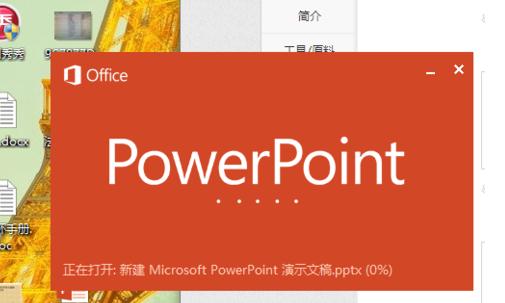
PPT设置文字分时出现的方法
在编辑好了文字之后,进行文字的动画选项。点击最上面的‘动画’选项,选择‘出现’这个动画选项,当然你也可以选择其他的选项。
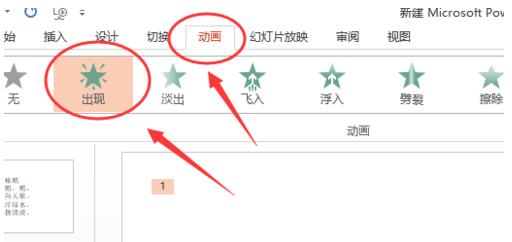
PPT设置文字分时出现的方法
之后再点击右边的‘动画窗格‘选项,在右边弹出一个小方框,用鼠标点击所显现出的该文本文字的后面的黑的小三角形选项。
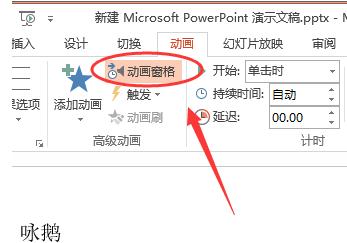
PPT设置文字分时出现的方法
之后鼠标不移动,会弹出来一个子菜单,这是请点击’效果选项‘这个选项。此时又会弹出来另一个菜单选项框。
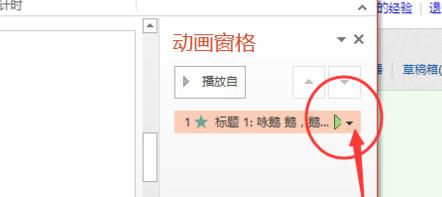
PPT设置文字分时出现的方法
在’效果‘菜单的选择下,找到’动画文本‘选项,之后点击后面的三角形,选择’按字母‘选项,之后点击确定就完成了。
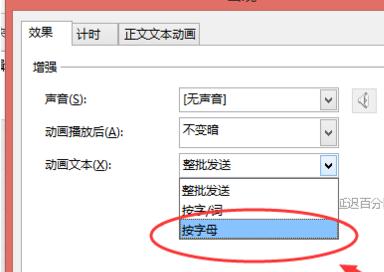
PPT设置文字分时出现的方法
猜你感兴趣
1.ppt怎么设置文本字体逐个出现
2.如何设置同一张幻灯片中图片或文字的播放顺序
3.ppt怎样实现图片逐个出现动画
4.PPT怎么调整文字出现顺序
5.ppt如何设置文字逐行显示动画
思考:
思考1:如何添加PPT动画让文本文字逐个出现
提示:1、选择“添加动画”。 2、选择“出现”动画。 3、选择“动画窗格”。 4、点击“右键”,选择“效果选项”。 5、选择动画文本为“按字母”。 6、设置“字母之间延迟秒数”为0.1秒。 7、完成,观察动画效果。 当然,在第二部选择动画的进入效果时,也可以选择:...
思考2:用2010版PPT中如何使幻灯片中的文字逐个显示出来?...
提示:这个方法有很多: 我举个例子,不知道你的情况是否具体符合,如果我们有一行文字,希望从左至右逐个出现,可以使用擦除功能,效果选项从左至右,可以通过调整持续时间来修改效果展现。
思考3:在ppt怎样使中文字逐个出现
提示:选择文字,自定义动画,添加效果:打字机,调整一下速度
思考4:如何添加PPT动画让文本文字逐个出现
提示:这个有很多的动画都可以实现的,比如什么 挥鞭式、飞入、擦除、颜色打字机……………………这些都是的,不过这些都在动画效果里设置,要把整个出现,改为 逐个字母/字词出现,并且自己调节速度
思考5:做ppt幻灯片如何让一大段文字一个字一个字的出现
提示:在PPT2013中选中文字,动画----出现,如下图: 2.在右侧的动画窗格,点击下拉小三角-----效果选项,如下 3.出现如下对话框,效果----动画文本---按字/词,设置延迟秒数,确定。 4.播放幻灯片即可让文字一个一个出现。




